
Последњи пут ажурирано
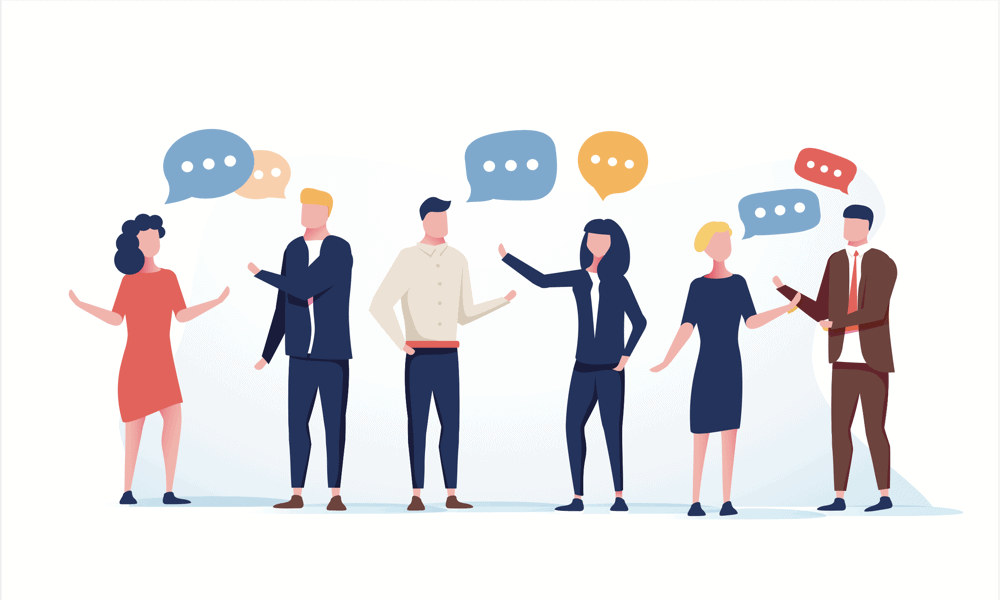
Да ли сте прешли са ВхатсАпп-а и желите да поново креирате групна ћаскања у Сигналу? Научите како да направите групу у Сигнал-у у овом водичу.
Када је Фацебоок (сада Мета) купио ВхатсАпп, постојале су неизбежне бриге о приватности. Када је политика приватности ажурирана како би се Мета омогућила да прикупља податке са ВхатсАпп-а, многи људи су одлучили да је право време да пређу на нову апликацију за размену порука.
Сигнал је постао једна од најпопуларнијих опција, захваљујући свом енд-то-енд енкрипцији и снажном фокусу на приватност. Ако сте прескочили ВхатсАпп, можда ћете желети да поново направите неке од групних ћаскања које сте тамо водили.
Да бисте креирали групу сигнала, следите доле наведене кораке.
Како направити групу у Сигнал-у
Креирање групе у Сигналу је брзо и једноставно са само неколико додира. Сви доле наведени кораци се односе на стандардне групе сигнала, а не на СМС/ММС групе, које се укидају на Андроид-у 2023.
Да бисте направили нову групу у Сигнал-у:
- Покрените Сигнал апликација.
- Додирните Нова порука икона.
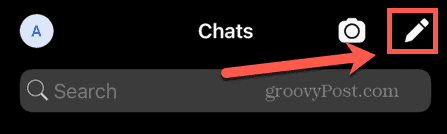
- Изаберите Нова група.
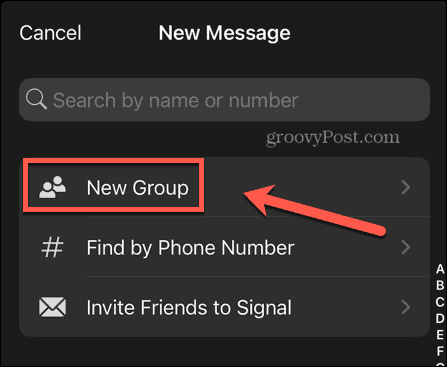
- Ако сада желите да додате неке чланове из својих контаката, изаберите их са листе и додирните Следећи.
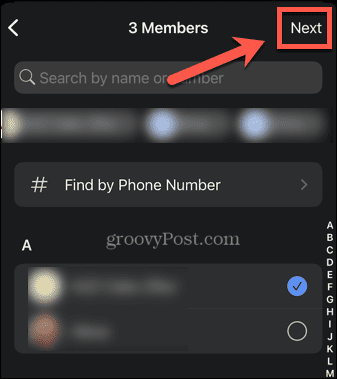
- Ако желите да то урадите касније, додирните Скип.
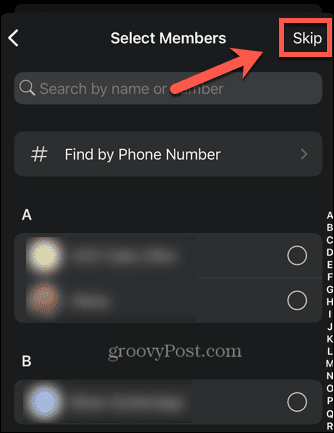
- Славина Назив групе (обавезно).
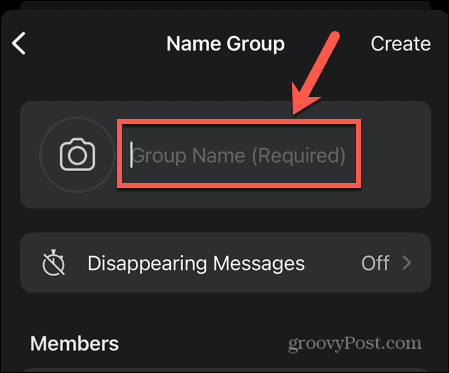
- Дајте својој групи име и додирните Креирај.

- Ваша група је сада креирана и појавиће се на вашој листи за ћаскање, као и на листи за ћаскање свих чланова које сте можда додали у горе наведеним корацима.
- Чланови које сте додали можда ће морати да прихвате захтев за поруку да би могли да објављују у групном ћаскању. Ово им даје могућност да одбију да уђу у групу ако то не желе.
Како додати или уклонити чланове из групе у Сигнал
Када направите своју групу, можете да додајете или уклањате чланове из ње на више различитих начина. Метода коју ћете морати да користите зависиће од тога да ли су људи које позивате већ на вашој листи контаката или не.
Како додати чланове из ваших контаката у групу за сигнале
Ако су људи које желите да додате у групу већ у вашим контактима, можете их додати директно из подешавања групе.
Да бисте додали чланове из својих контаката у групу на Сигнал-у:
- Отвори Сигнал.
- Додирните групно ћаскање које сте креирали на својој листи за ћаскање.
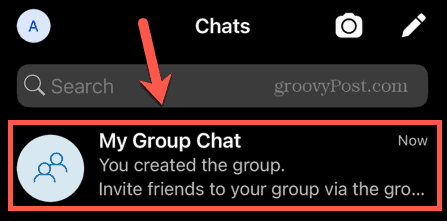
- На врху екрана додирните име свог групног ћаскања.
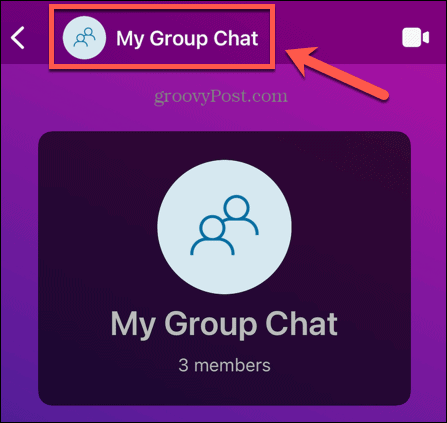
- Славина Додај чланове.
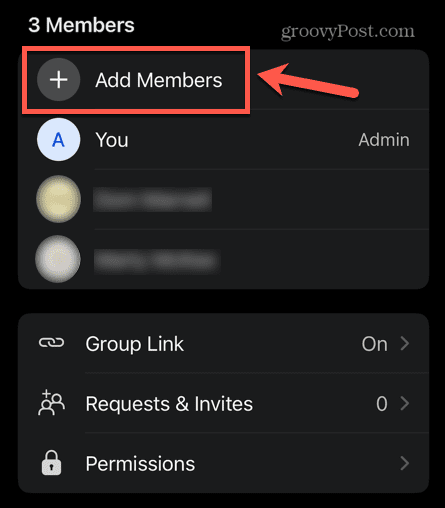
- Изаберите додатне чланове које желите да додате из својих контаката, а затим додирните ажурирање.
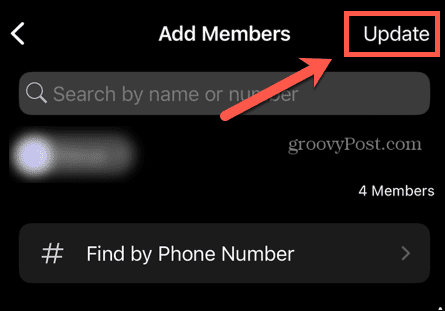
- Нови чланови ће бити додати вашој групи.
Како позвати чланове у сигналну групу
Ако људи које желите у вашој групи нису на вашој листи контаката, мораћете да их позовете да се придруже вашој групи. То можете учинити преко линка за позив.
Да бисте позвали људе у групу Сигнал:
- Лансирање Сигнал и додирните своје групно ћаскање на листи за ћаскање.
- На самом врху групног ћаскања додирните Позовите пријатеље дугме.
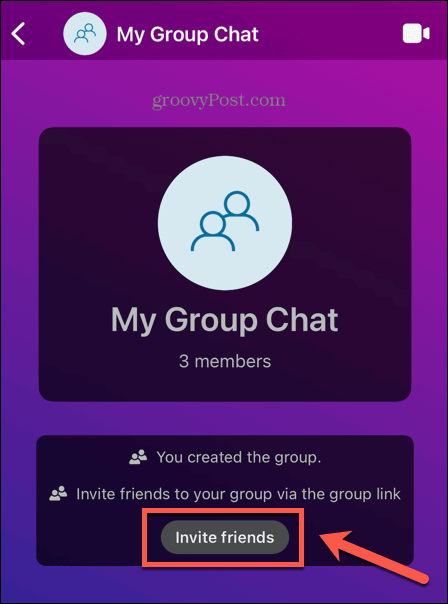
- Ако желите да ручно одобрите придруживање нових чланова преко везе, укључите Одобрите нове чланове до на положај.
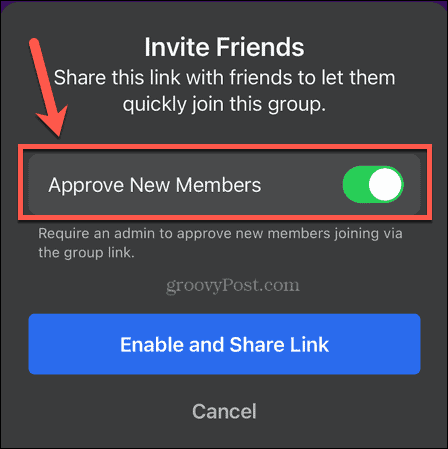
- Славина Омогућите и поделите везу.
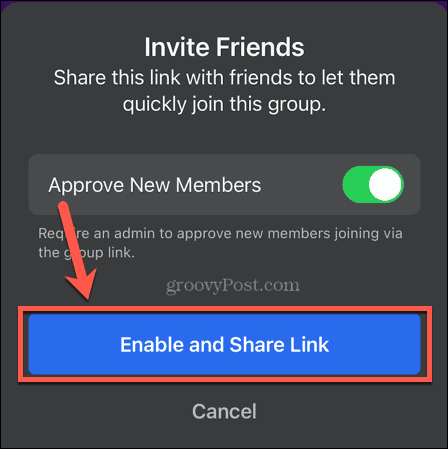
- Изаберите свој начин дељења. Можете да делите везу са другим Сигнал налогом, можете да копирате везу за дељење у другој апликацији за размену порука или путем е-поште, можете да креирате КР код који други могу да скенирају да би се придружили групи или можете да делите путем изворних опција дељења вашег телефона.
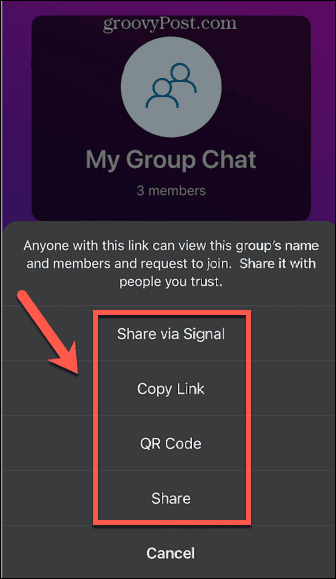
- Ако је ваше ћаскање предугачко да бисте се померили до самог врха да бисте пронашли везу за позив, исто можете постићи и тако што ћете додирнути име групе, померити се надоле и изабрати Гроуп Линк.
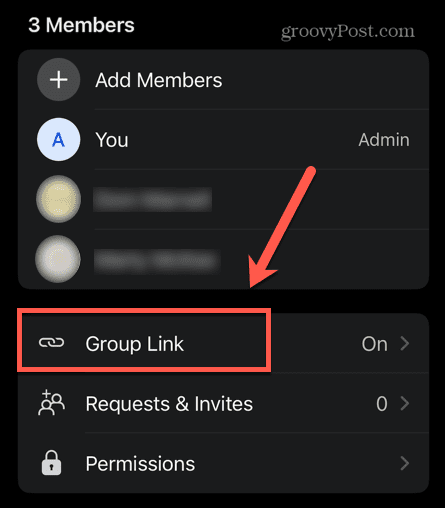
- Искључи Гроуп Линк укључен и веза ће бити креирана.
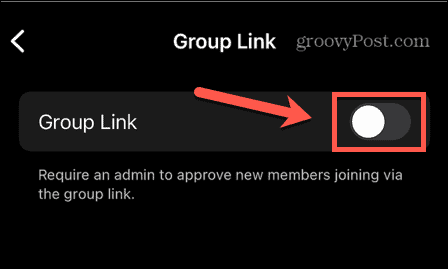
- Можете одлучити да ли желите да одобрите нове чланове, а затим додирните Објави да поделите везу са позивом.
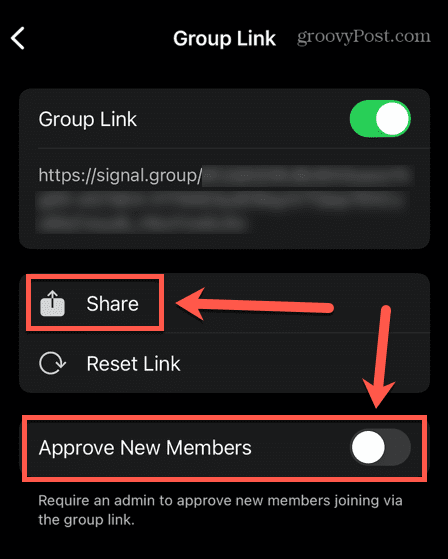
Како уклонити чланове из групе сигнала
Ако постоје неки чланови које желите да уклоните из своје групе, то можете учинити под условом да сте администратор своје групе. Ако креирате групу, аутоматски вам се додељује статус администратора, али можете и друге чланове групе поставити за администраторе, као што ћемо видети у следећем одељку.
Да бисте уклонили чланове из групе Сигнал:
- Отвори Сигнал и додирните групно ћаскање које желите да измените.
- Додирните име групног ћаскања на врху екрана.
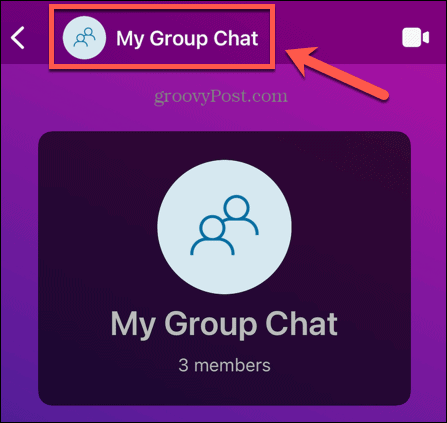
- Додирните члана којег желите да уклоните.
- Изаберите Уклони из групе.
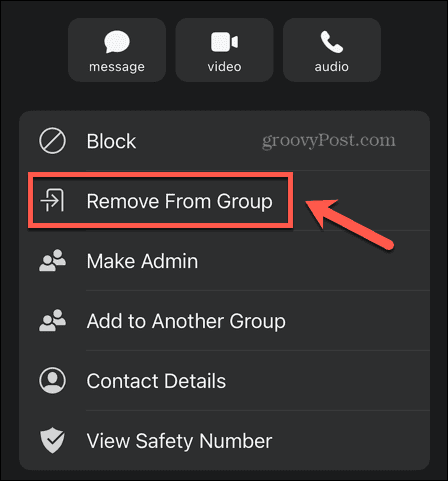
- Славина Уклони из групе поново да потврдим своју одлуку.
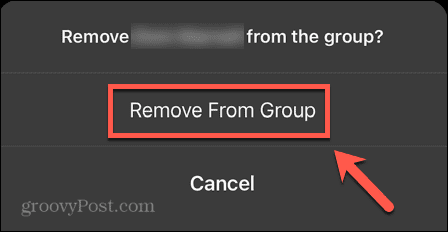
- Поновите за све остале чланове које желите да уклоните.
Како управљати групом у Сигнал-у
Када направите групу и додате неке чланове, можете да урадите још неколико ствари да бисте управљали групом. То укључује промену његовог имена, постављање других чланова за администраторе и промену дозвола.
Како променити име групе или фотографију
Ако желите да промените име своје групе или додате или промените фотографију групног ћаскања, то можете да урадите кроз подешавања групе.
Да бисте променили име групе или слику у Сигнал-у:
- Отвори Сигнал и додирните групно ћаскање које желите да измените.
- Додирните име групе.
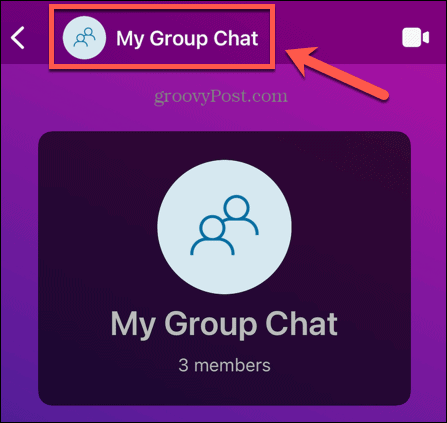
- Славина Уредити у горњем десном углу екрана.
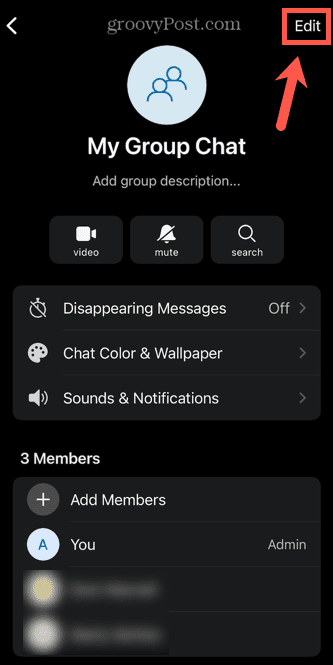
- Да бисте изменили име групе, додирните тренутно име.
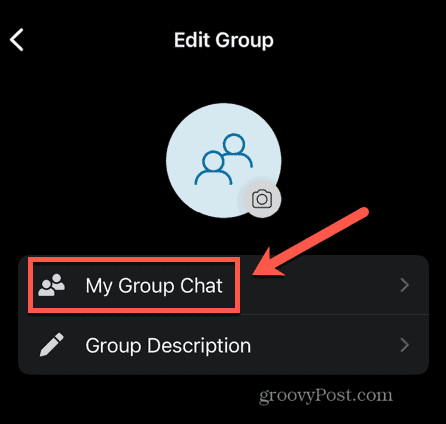
- Унесите ново име и додирните Готово.
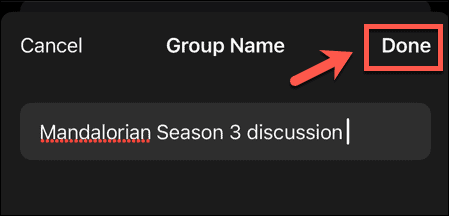
- Да бисте додали или променили опис групе, додирните Опис групе или тренутни опис групе.
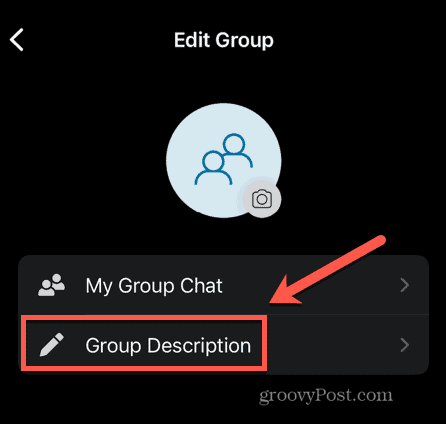
- Унесите измене и додирните Готово.
- Да бисте додали или променили групну фотографију, додирните Камера икона.
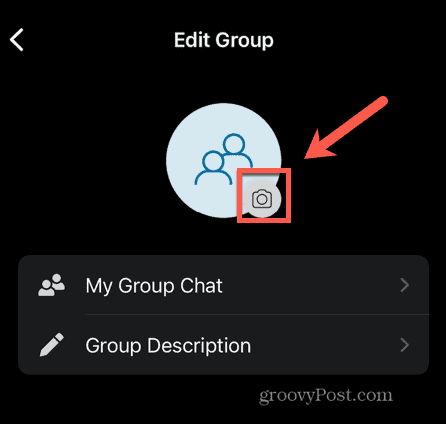
- Снимите фотографију камером, изаберите фотографију, користите текст или изаберите један од аватара.
- Славина Комплет.
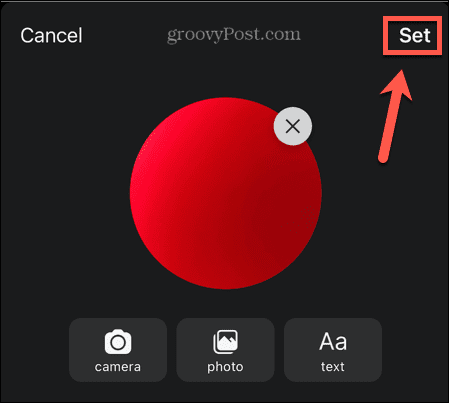
Како да другог члана групе учините администратором
Ако имате много чланова у својој групи, или једноставно не желите сву одговорност, можете поставити друге чланове своје групе за администраторе. Тада можете тачно да одлучите шта администратори и стандардни чланови могу, а шта не.
Да бисте другог члана групе учинили администратором:
- Лансирање Сигнал и отворите групно ћаскање.
- Додирните име групе.
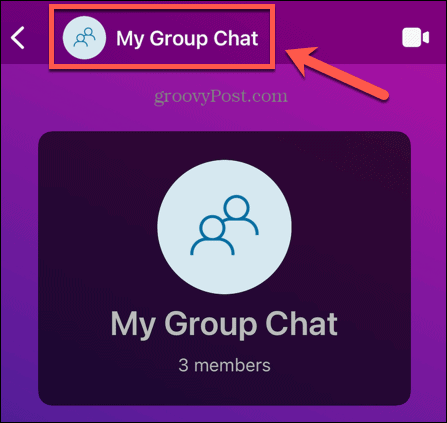
- Додирните једног од чланова групе за које желите да поставите администратора.
- Изаберите Направите администратора.
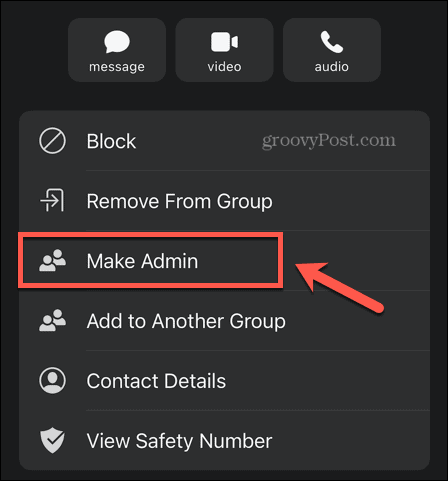
- Славина Направите администратора поново да потврдите свој избор.
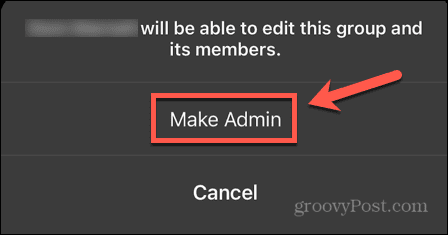
- Поновите са свим другим члановима групе које желите да поставите за администраторе.
Како поставити дозволе у групи сигнала
Као администратор, можете одлучити шта стандардни чланови могу да раде и које функције су доступне само администраторима. Ово укључује могућност додавања нових чланова и постављања дозвола корисницима да постављају поруке.
Да бисте подесили дозволе за групу Сигнал:
- Отвори Сигнал и додирните групно ћаскање.
- Додирните име групе на врху екрана.
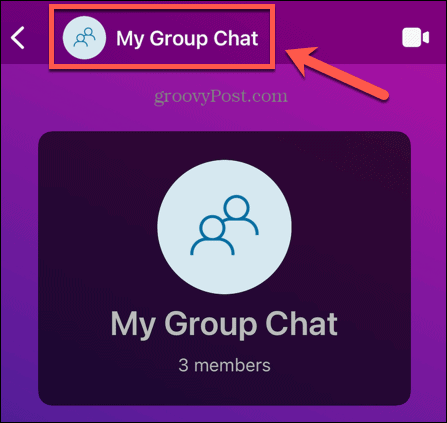
- Померите се надоле и додирните Дозволе.
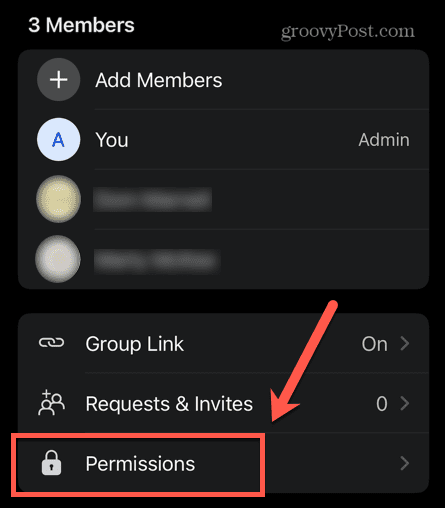
- Можете да контролишете ко може да додаје чланове, мења информације о групи и шаље поруке.
- За свако подешавање изаберите било које Сви чланови да се свима у групи омогући обављање ове функције или Само администратори ако желите да ограничите ову функцију на оне људе који су администратори.
- Када унесете промене, додирните Комплет.
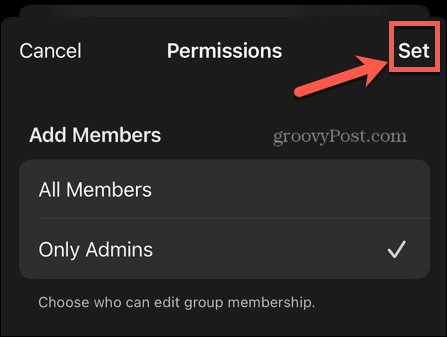
Да ли размишљате о преласку на сигнал?
Учење како да направите групу у Сигналу омогућава вам да креирате групна ћаскања, додајете или уклањате чланове и контролишете тачно шта ти чланови могу, а шта не.
Ако размишљате о преласку на Сигнал, ми смо ту да вам помогнемо. Можеш да научиш како прећи са ВхатсАпп-а, и зашто бисте то можда желели. Можеш да научиш како да подесите Сигнал на свом паметном телефону.
Ако сте заиста забринути за приватност, можете чак подесите да поруке нестају у Сигнал.
Како пронаћи кључ производа за Виндовс 11
Ако треба да пренесете кључ производа за Виндовс 11 или вам је потребан само да извршите чисту инсталацију оперативног система,...
